Win10系统电脑使用时间长了经常会遇到各种问题。例如,边肖遇到了显示器在打开后被拒绝访问的情况。出现这种情况我该怎么办?让我们来看看边肖是如何解决的。
Win10开机后拒绝访问的解决方案
1.首先,我们重启电脑,按F8进入高级启动选项,选择“安全模式”。
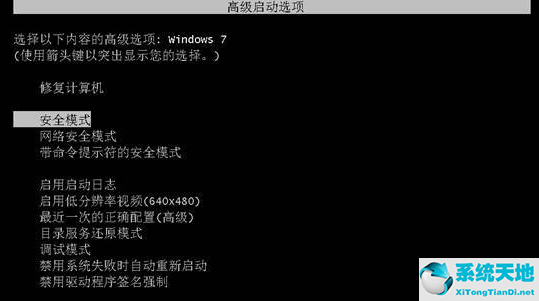
2.进入安全模式后,我们以管理员身份登录,这样可以获得电脑操作的最大权限,方便后续操作。然后按win r键打开运行窗口,输入命令“regedit”,回车确认。
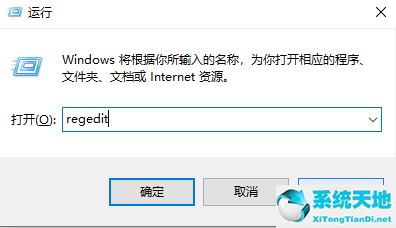
3.进入注册表编辑器后,我们会在左边的菜单中展开“HKEY _当前_用户”,然后右键单击,再在下拉菜单中选择权限。
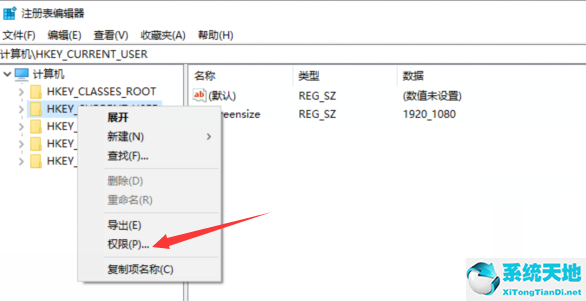
4.最后在弹出的权限设置窗口中,点击下面的添加,会弹出一个选择用户或组的窗口。您需要在下图的红框中输入对象名称。
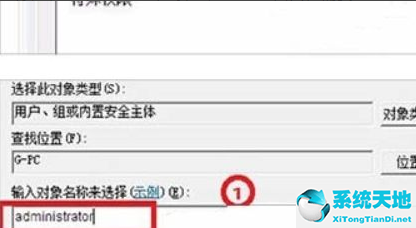
5.如果以上方法都解决不了问题,那就只能重装系统来操作了。